Photoshop制作逼真的带有时钟的收音机
制作构造相对复杂的实物,我们就要善于拆分物体,把每一个能看得的部件都拆分出来,然后认真研究它的构造,再按照自己掌握的方法去刻画即可
制作构造相对复杂的实物,我们就要善于拆分物体,把每一个能看得的部件都拆分出来,然后认真研究它的构造,再按照自己掌握的方法去刻画即可。
原图
1、乍一看是不是无从下手呢?没关系,我们先来看看收音机由哪几个主体构成,然后再逐个进一步分解绘制。 
2、机身绘制:
接下来我们就按照上面的图层分解进行绘制,现在我们先来看机身部分,机身由前中后三个部分构成。主要是用形状工具画出圆角矩形并添加渐变。
因为我们设定主光源在右边,所以我们添加的是左深右浅的渐变。 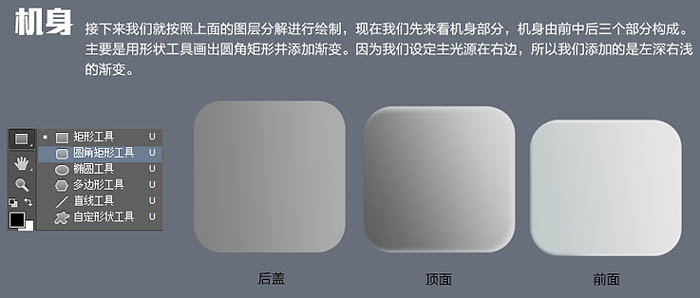
因为后盖部分没有很强的反光,我们直接添加浅灰色到深灰的渐变。而下图的顶面部分,我们需要多做出一个图层,使其中的光影关系更加明确。 
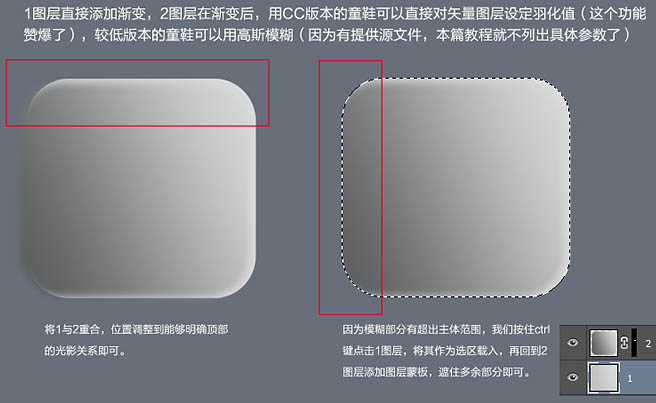
同样,我们用这个方法可以做出“前面”部分的厚度感。 
将花好的三个部分组合,机身就完成了。 
3、按钮制作:
a、用椭圆工具绘制出大按钮的上表面,添加轻微渐变。
b、用钢笔工具勾出测表面轮廓,并用渐变工具做出平滑反光。
c、用椭圆工具画出凹槽以及用钢笔工具勾出中间连接部分。
d、按照第a,b步骤绘制出小按钮。
e、在边缘处用钢笔工具勾出高光。另外绘制上投影。 
我们来学习一下投影的绘制:
其实投影的绘制说难不难,其基本组成部分永远是“一深一浅、一虚一实”,因为很多时候我们看到的物体都是多光源的,所以也就会造成两重甚至多重阴影。 
以此按钮中的投影为例,有一虚一实两层。虚影和实影绘制方法大同小异,可以先勾画出大致轮廓,然后进行高斯模糊再动感模糊,虚和实的差别就在于模糊参数的大小以及透明度。 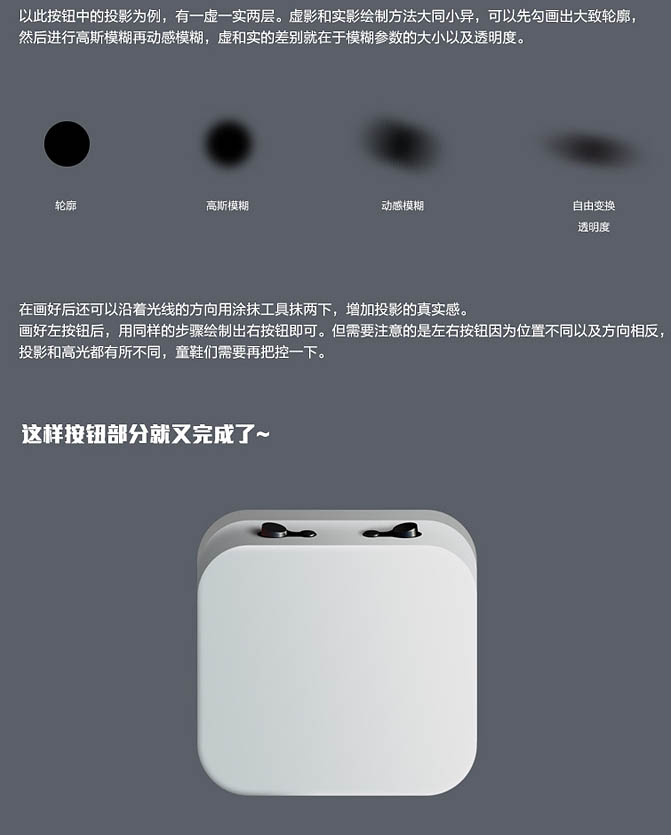
4、旋钮制作:
旋钮部分有两个重点,一个是形状工具的组合运用,第二是再次变换命令的运用。 
我们通过绘制环形来学习一下形状工具的组合应用。 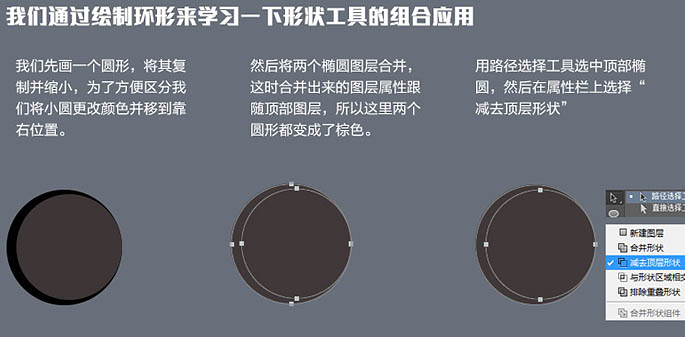


现在我们来学习再次变换命令的操作步骤。 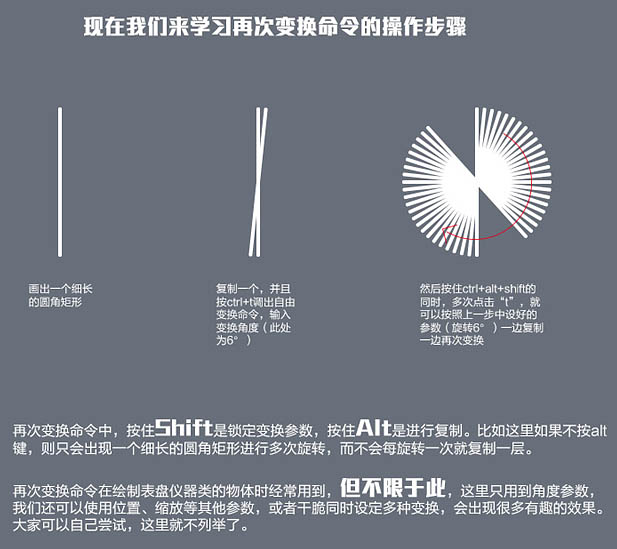
完成槽纹后,再加上阴影和投影。 
5、天线制作:
天线部分主要用到了渐变工具。 
我们用径向渐变样式做出支架部分。 
渐变角度和倾斜角度很难达到协调,直接将天线部分转成智能对象,才解决了渐变样式打乱的问题。 


6、时钟表盘及频道表盘制作:
表盘部分难度不高,但是刻度部分比较繁琐,因为每一个不同粗细不同长度的刻度就要用再次变换命令绘制一次 。 
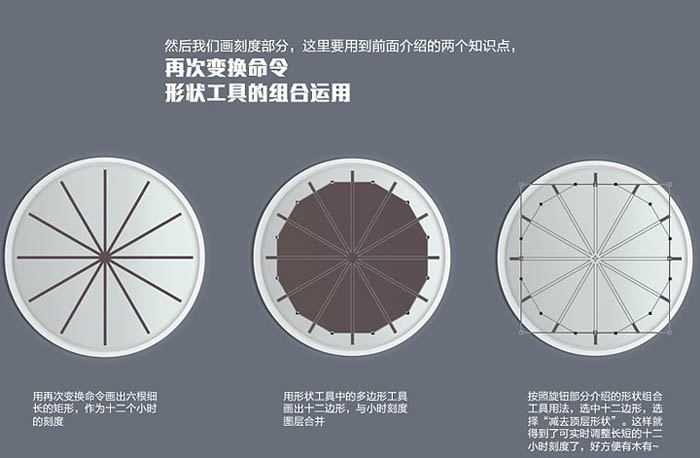


7、喇叭部分制作:
喇叭部分最简单,主要是画好轮廓形状后,添加内阴影,外发光等图层样式即可。 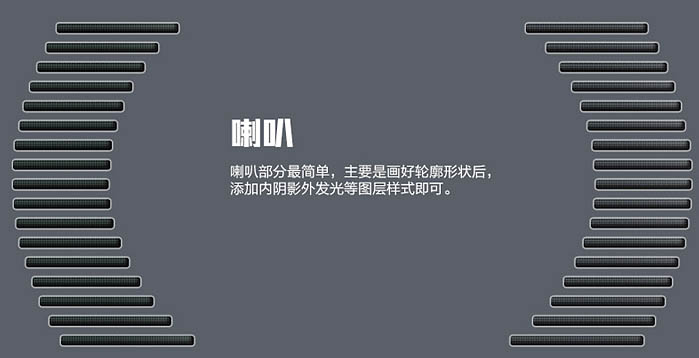
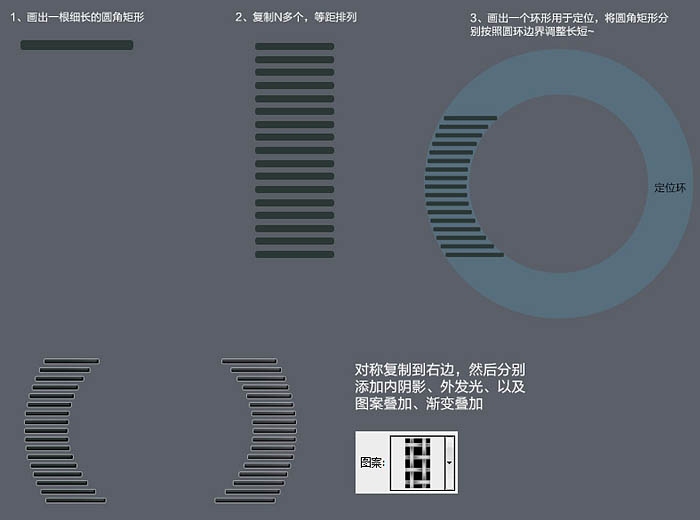

最后添加背景及环境光,再增加投影和倒影,完成最终效果。 

ホットAIツール

Undresser.AI Undress
リアルなヌード写真を作成する AI 搭載アプリ

AI Clothes Remover
写真から衣服を削除するオンライン AI ツール。

Undress AI Tool
脱衣画像を無料で

Clothoff.io
AI衣類リムーバー

AI Hentai Generator
AIヘンタイを無料で生成します。

人気の記事

ホットツール

メモ帳++7.3.1
使いやすく無料のコードエディター

SublimeText3 中国語版
中国語版、とても使いやすい

ゼンドスタジオ 13.0.1
強力な PHP 統合開発環境

ドリームウィーバー CS6
ビジュアル Web 開発ツール

SublimeText3 Mac版
神レベルのコード編集ソフト(SublimeText3)

ホットトピック
 7316
7316
 9
9
 1625
1625
 14
14
 1349
1349
 46
46
 1261
1261
 25
25
 1208
1208
 29
29
 iPhoneに時計アプリがない:それを修正する方法
May 03, 2024 pm 09:19 PM
iPhoneに時計アプリがない:それを修正する方法
May 03, 2024 pm 09:19 PM
携帯電話に時計アプリがありませんか?日付と時刻は iPhone のステータス バーに引き続き表示されます。ただし、時計アプリがないと、世界時計、ストップウォッチ、目覚まし時計、その他多くの機能を使用できません。したがって、見つからない時計アプリを修正することは、やるべきことリストの一番上に置く必要があります。これらの解決策は、この問題の解決に役立ちます。解決策 1 – 時計アプリを配置する 誤って時計アプリをホーム画面から削除した場合は、時計アプリを元の場所に戻すことができます。ステップ 1 – iPhone のロックを解除し、App ライブラリ ページに到達するまで左にスワイプを開始します。ステップ 2 – 次に、検索ボックスで「時計」を検索します。ステップ 3 – 検索結果に以下の「時計」が表示されたら、それを長押しして、
 iOS 17を搭載したiPhoneで複数のタイマーを使用する方法
Jun 21, 2023 am 08:18 AM
iOS 17を搭載したiPhoneで複数のタイマーを使用する方法
Jun 21, 2023 am 08:18 AM
iOS17のマルチタイマーとは何ですか? iOS17 では、Apple はユーザーに iPhone で複数のタイマーを一度に設定できる機能を提供します。これは歓迎すべき変化であり、多くの人が何年も待ち望んでいたものです。 iOS 16 より前では、時計アプリはユーザーが一度に 1 つのタイマーしか設定できませんでしたが、現在は任意の数のタイマーをアクティブにするために使用できるため、複数のタスクを一度に完了するのに最適です。タイマー画面ではタイマーをいくつでも設定できます。タイマーが開始されると、すべてのアクティブなタイマーがロック画面と通知センターに「ライブ アクティビティ」通知として表示されます。ここから、時計アプリを開かずに、タイマーがオフになるまでの残り時間を表示したり、タイマーを一時停止したり、停止したりできます。あなたが時計をしているとき
 iOS 17: スタンバイモードでiPhoneの時計スタイルを変更する方法
Sep 10, 2023 pm 09:21 PM
iOS 17: スタンバイモードでiPhoneの時計スタイルを変更する方法
Sep 10, 2023 pm 09:21 PM
スタンバイは、iPhone が充電器に接続され、水平 (または横) 向きになっているときにアクティブになるロック画面モードです。これは 3 つの異なる画面で構成されており、そのうちの 1 つは全画面表示されます。時計のスタイルを変更する方法については、この記事を読んでください。 StandBy の 3 番目の画面には、垂直にスワイプできるさまざまなテーマで時刻と日付が表示されます。一部のテーマでは、温度や次のアラームなどの追加情報も表示されます。時計を押し続けると、デジタル、アナログ、ワールド、ソーラー、フローティングなどのさまざまなテーマを切り替えることができます。 Float はカスタマイズ可能な色の大きなバブル数字で時間を表示します。Solar はさまざまな色の太陽フレアのデザインを備えたより標準的なフォントを持ち、World は世界を強調表示して表示します。
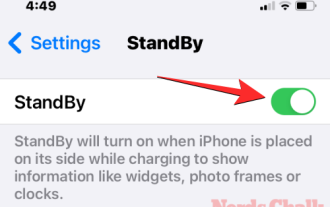 iOS 17で待ち受けカラーをカスタマイズする方法
Sep 23, 2023 pm 12:53 PM
iOS 17で待ち受けカラーをカスタマイズする方法
Sep 23, 2023 pm 12:53 PM
Apple は、iOS 17 でスタンバイ モードと呼ばれる新しいロック画面モードを提供しています。このモードは、iPhone が充電器 (有線またはワイヤレス) に接続され、横向きのスタンドに置かれたときにアクティブになります。このモードでは、時計、天気データ、カレンダー、および一部のウィジェットが表示されるため、標準のロック画面よりも多くの情報が一目でわかります。設定でこの機能を有効にすると、充電中に iPhone を横向きに置くと、自動的にスタンバイ モードになります。 iOS 17 でスタンバイ カラーを変更する方法 スタンバイ モードでは、画面をスワイプすることで前後に切り替えることができる 3 つのページ (ウィジェット、写真、時計) のセットが提供されます。これらのページのうち、時計画面のみ、画面に表示される色をカスタマイズできます。
![iPhone でアラームをオフにする方法 [2023]](https://img.php.cn/upload/article/000/465/014/169259550735100.png?x-oss-process=image/resize,m_fill,h_207,w_330) iPhone でアラームをオフにする方法 [2023]
Aug 21, 2023 pm 01:25 PM
iPhone でアラームをオフにする方法 [2023]
Aug 21, 2023 pm 01:25 PM
スマートフォンの出現以来、スマートフォンが目覚まし時計に取って代わられたのは間違いありません。 iPhone をお持ちの場合は、時計アプリを使用して、1 日を通して複数の機会にアラームを簡単に設定できます。このアプリでは、アラームの時間、トーン、繰り返しの頻度、およびスヌーズ オプションを使用してアラームを遅らせるかどうかを設定できます。設定したアラームをオフにしたい場合は、次の投稿を参考に iPhone の定期アラームと目覚ましアラームを無効にして削除することができます。 iPhone で通常のアラームをオフにする方法 デフォルトでは、時計アプリにアラームを追加するか、Siri にアラームの追加を依頼すると、実際には通常のアラームが作成されます。 iPhone に目覚まし時計を好きなだけ作成して配置できます
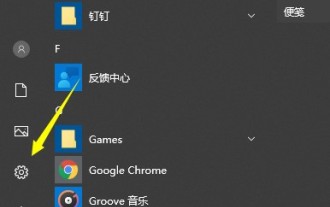 win10 コンピューターの時計が常に不正確な場合はどうすればよいですか? win10 コンピューターの時間を調整するいくつかの方法
Mar 27, 2024 pm 05:10 PM
win10 コンピューターの時計が常に不正確な場合はどうすればよいですか? win10 コンピューターの時間を調整するいくつかの方法
Mar 27, 2024 pm 05:10 PM
1. まず、[スタート] メニューをクリックし、[スタート] メニューの [設定] ボタンを選択します。 2. 開いたら、時間と言語の設定を選択します。 3. 時刻を自動設定するように変更します。 4. 自動時刻設定をオフにして、変更したい時刻を選択することもできます。方法 2: 1. [その他の日付、時刻、地域の設定] オプションを開きます。 2. [日時を設定する]を選択します。 3. [インターネット時刻]を選択し、[設定オプションの変更]を開きます。 4. [インターネットタイムサーバーと同期する(S)]にチェックを入れ、[今すぐ更新]をクリックし、[OK]をクリックします。
 TikTokラベルの後ろに時計を設定するにはどうすればよいですか?トラフィックを集めるためにタグを設定するにはどうすればよいですか?
Mar 25, 2024 pm 05:21 PM
TikTokラベルの後ろに時計を設定するにはどうすればよいですか?トラフィックを集めるためにタグを設定するにはどうすればよいですか?
Mar 25, 2024 pm 05:21 PM
世界で最も人気のあるショートビデオ プラットフォームの 1 つである Douyin の強力な機能と豊富なゲームプレイにより、ユーザーはやめられなくなります。 Douyin では、作品にタグを追加して露出を増やすことができ、タグの後ろにある時計がタグの下のコンテンツの更新時間を知らせます。では、Douyin ラベルの後ろに時計を設定するにはどうすればよいでしょうか?この記事では、Douyin のタグと時計の設定方法、およびタグを介してトラフィックを促進する方法を詳しく紹介します。 1. Douyin ラベルの後ろに時計を設定するにはどうすればよいですか? 1. Douyin を開き、「作成」ボタンをクリックしてビデオ編集ページに入ります。 2.素材を選択したら「次へ」をクリックして作品公開ページに入ります。 3. 作品公開ページで作品名を入力し、「タグを追加」をクリックします。 4. ラベル ページで、追加するラベルの名前を入力します。
 正確なタイミング: PHP DateTime 拡張機能の時計の秘密
Mar 08, 2024 am 10:01 AM
正確なタイミング: PHP DateTime 拡張機能の時計の秘密
Mar 08, 2024 am 10:01 AM
PHP におけるタイミングについて PHPDateTime 拡張機能は、時間データを処理し、さまざまな時間操作を実行するための堅牢で柔軟なフレームワークを提供します。そのコアコンポーネントの 1 つはクロックです。これは、システム時間を追跡し、タイムスタンプを操作および変換するためのメソッドを提供する役割を果たします。 DateTime クロックDateTime クロックは、システム内の時間ソースを表す抽象的な概念です。これには 4 つの主要なメソッドが用意されています。 now(): 現在時刻の DateTime オブジェクトを取得します。 createFromFormat(): 指定された形式に従って文字列を解析し、DateTime オブジェクトを作成します。 createFromImmutable(): 不変からの DateTimeImmuta




